第24回.マクロの呪文を追加してボタンに登録(ScreenUpdating)
マクロVBAが完成したら、シートにボタンを配置してマクロを登録して完成させます。
ボタンのクリックでマクロが起動され自動化の完成になります。
と、その前に、マクロのちょっとした呪文をVBAに追加しましょう。
マクロの呪文「Application.ScreenUpdating」を追加
第23回.複数のプロシージャーを連続で動かす

そこで、ボタンに登録する前に、ちょっとマクロの呪文を追加しましょう。

Applicationとは、Excelそのものの事です。
そして、ScreenUpdatingは、プロパティになります。
つまり、
Application(Excelオブジェクト)のScreenUpdating(プロパティ)をFalseにしています。
ブックを開いたり、セルに出力している様子がチラチラ見えるのですが、気が付きましたか。
この、チラチラと動いている様子が見えないようにするものです。
マクロVBAの先頭には、これを入れるようにします。
最後にTrueに戻したほうがお行儀は良いかもしれません、自分で後片付けするということです。
マクロの処理内容によっては、最後にメッセージボックスで実行の終了を知らせた方が良いでしょう。
メッセージを表示するには、MsgBox関数を使用します。
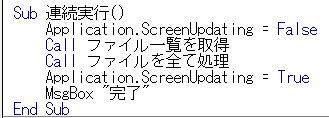
ボタンの追加とマクロの登録
ボタンを配置するシートを選択したら、
開発→挿入→左上のボタンをクリック
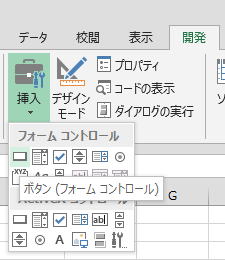
シート上のボタンを配置する位置をクリックしてそのままドラッグ操作で大きさを決めます。
大きさが決まったら、マウスのクリックを離すと、
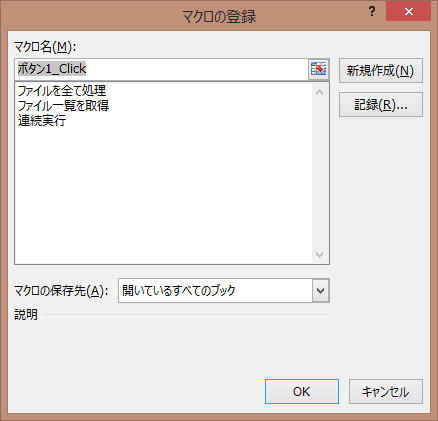
連続実行
これを選択して、「OK」を押してください。
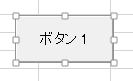
セルをクリックしたりするとボタンの選択状態が解除されます。
ボタンの名前は、右クリックから「テキストの編集」でいつでも変更できます。
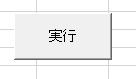
頭で理解するだけでなく、指でも理解しないと、本当の意味で理解したとは言えません。
ExcelマクロVBA入門等の対応ページ
第57回.Applicationのプロパティ(マクロ高速化と警告停止等)
第136回.フォームコントロール
同じテーマ「マクロVBA再入門」の記事
第20回.全てのシートに同じ事をする(For~Worksheets.Count)
第25回.月別ブックより部署別シートに担当別に集計するNo1
新着記事NEW ・・・新着記事一覧を見る
ブール型(Boolean)のis変数・フラグについて|VBA技術解説(2024-04-05)
テキストの内容によって図形を削除する|VBA技術解説(2024-04-02)
ExcelマクロVBA入門目次|エクセルの神髄(2024-03-20)
VBA10大躓きポイント(初心者が躓きやすいポイント)|VBA技術解説(2024-03-05)
テンキーのスクリーンキーボード作成|ユーザーフォーム入門(2024-02-26)
無効な前方参照か、コンパイルされていない種類への参照です。|エクセル雑感(2024-02-17)
初級脱出10問パック|VBA練習問題(2024-01-24)
累計を求める数式あれこれ|エクセル関数応用(2024-01-22)
複数の文字列を検索して置換するSUBSTITUTE|エクセル入門(2024-01-03)
いくつかの数式の計算中にリソース不足になりました。|エクセル雑感(2023-12-28)
アクセスランキング ・・・ ランキング一覧を見る
1.最終行の取得(End,Rows.Count)|VBA入門
2.セルのコピー&値の貼り付け(PasteSpecial)|VBA入門
3.RangeとCellsの使い方|VBA入門
4.ひらがな⇔カタカナの変換|エクセル基本操作
5.繰り返し処理(For Next)|VBA入門
6.変数宣言のDimとデータ型|VBA入門
7.ブックを閉じる・保存(Close,Save,SaveAs)|VBA入門
8.並べ替え(Sort)|VBA入門
9.セルのクリア(Clear,ClearContents)|VBA入門
10.Findメソッド(Find,FindNext,FindPrevious)|VBA入門
このサイトがお役に立ちましたら「シェア」「Bookmark」をお願いいたします。
記述には細心の注意をしたつもりですが、
間違いやご指摘がありましたら、「お問い合わせ」からお知らせいただけると幸いです。
掲載のVBAコードは動作を保証するものではなく、あくまでVBA学習のサンプルとして掲載しています。
掲載のVBAコードは自己責任でご使用ください。万一データ破損等の損害が発生しても責任は負いません。
